Wix Photo Albums: agregar nuevos archivos multimedia a un álbum
3 min de lectura
Puedes agregar nuevas fotos y videos a tu álbum en cualquier momento. Colócalos en galerías existentes o crea una nueva galería solo para ellos.
En este artículo, obtén más información sobre lo siguiente:
Agregar nuevos archivos multimedia a tus álbumes
Puedes subir nuevos archivos multimedia desde la computadora directamente a tus álbumes de fotos. Tanto las fotos como los videos son compatibles.
Para agregar archivos multimedia a tu álbum:
- Ve a Álbum de fotos en el panel de control de tu sitio.
- Haz clic en Editar en el álbum correspondiente.
- Haz clic en Multimedia
 a la izquierda.
a la izquierda. - Pasa el cursor sobre la galería correspondiente.
- Haz clic en Organizar multimedia.
- Haz clic en + Subir multimedia en la parte superior derecha.
- Selecciona los archivos multimedia correspondientes y haz clic en Abrir.
- (Opcional) Reemplaza la foto de portada:
- Haz clic en Reemplazar la foto de portada.
- Haz clic en + Agregar imágenes en la parte superior izquierda.
- Selecciona la plataforma desde la que deseas importar la imagen a la izquierda y luego elige el archivo.
- Una vez subido, selecciona el archivo en la sección Archivos de medios de la pantalla de importación.
- Haz clic en Aplicar.
- Haz clic en el icono Punto de foco
 para cambiar el punto focal de la imagen de portada.
para cambiar el punto focal de la imagen de portada.
- Edita el campo Título para dar un nombre a los archivos multimedia.
- Edita el campo Descripción para agregar más información sobre los archivos multimedia.
- Haz clic en Hecho en la parte inferior para guardar los cambios.
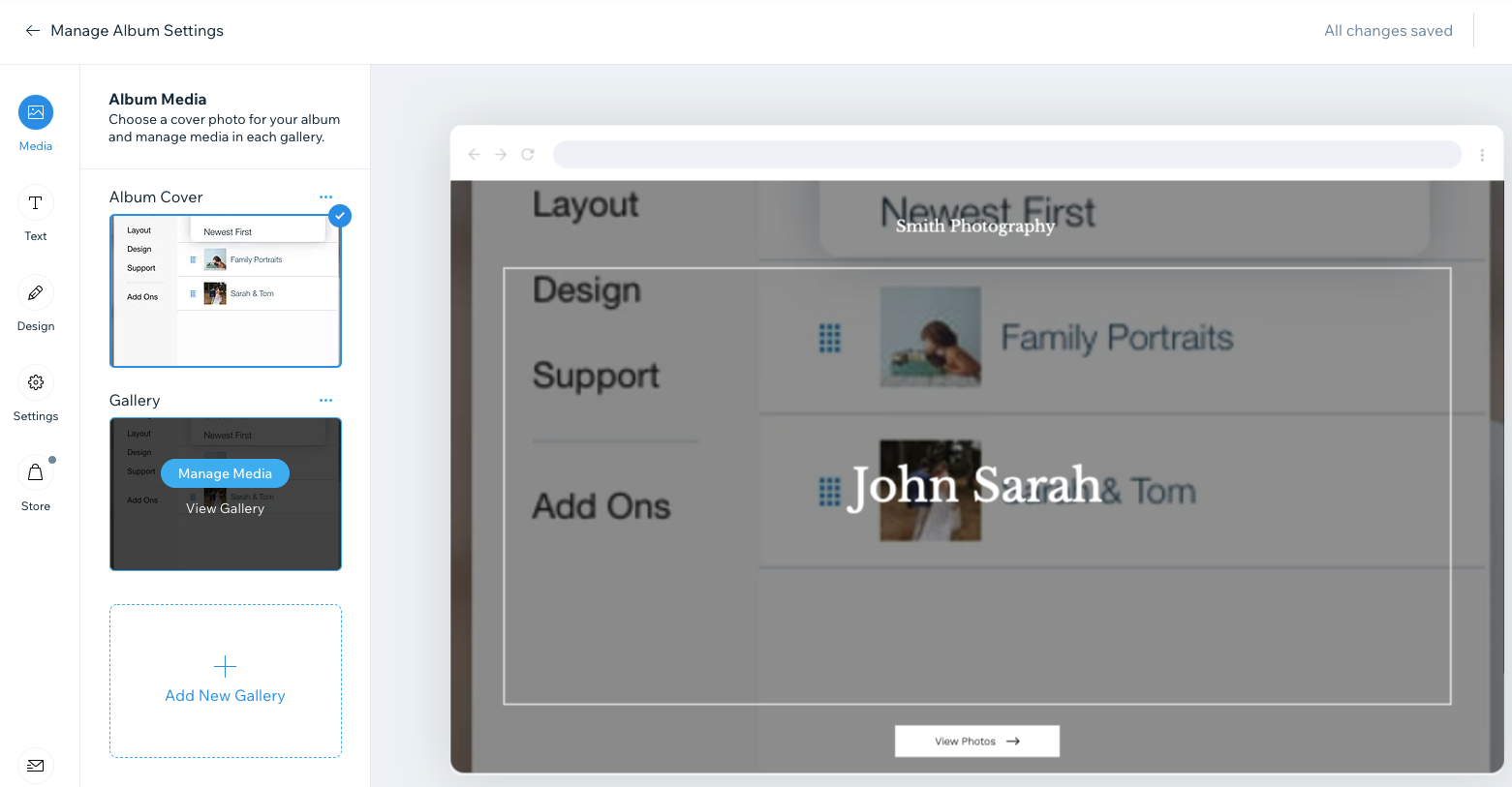
Preguntas frecuentes
Haz clic en una de las siguientes preguntas para obtener más información sobre cómo agregar nuevos archivos multimedia a los álbumes de fotos.
¿Tendré que volver a publicar mi álbum para que aparezcan los nuevos archivos multimedia?
¿Existe alguna convención de nomenclatura para los archivos que subo a mis álbumes de fotos?
¿Puedo editar mis fotos en Wix Photo Albums?
¿Puedo agregar fotos desde el Administrador de multimedia de mi sitio?
¿Te ha sido útil?
|